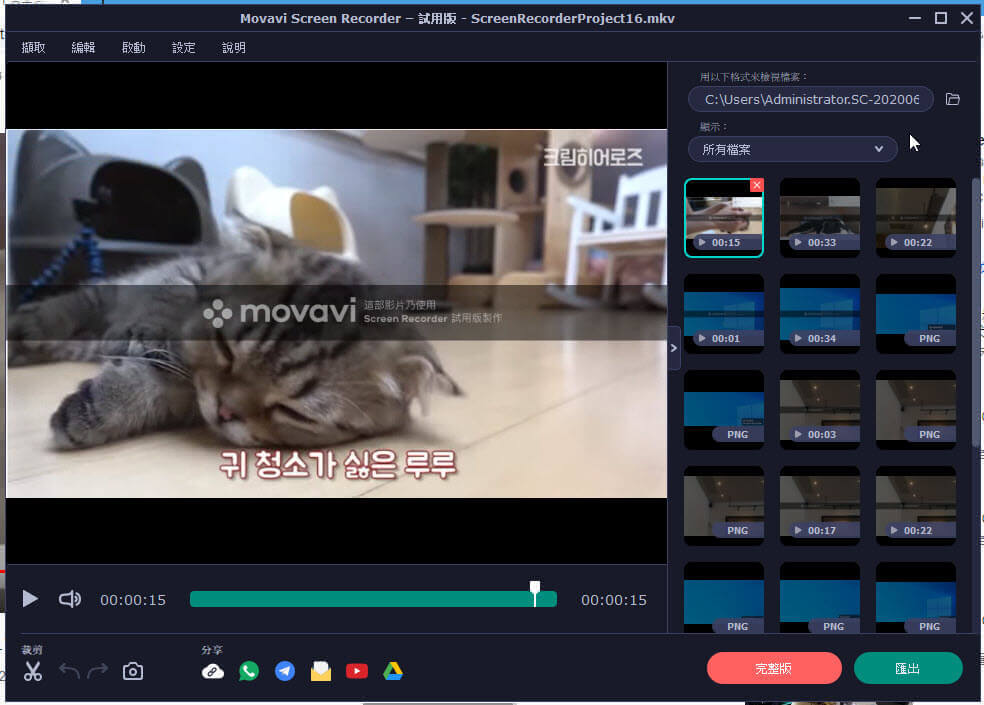語音信箱就像電話答錄機,通知來電者你目前無法接聽他們的電話。你可以將語音信箱的音訊設定為每次來電時的問候語。如果你期待無法直接與你通話的客戶來電,你可以透過語音信箱給他們留言。當你想要保留重要的語音信箱的留言時,你不能總是僅依靠簡訊和電子郵件。此外,語音信箱只能保留一定時間的留言訊息。當有新訊息時,它可能會刪除舊訊息。這就是為什麼錄製語音信箱的訊息,亦可以幫助你在裝置上保持基本的語音通話。關於這一點,我們將在下面向你展示如何錄製語音信箱的音訊。
如何在Android 裝置上錄製語音信箱
透過Google 語音,Android 手機可以保留語音信箱的副本。它具有將語音以MP3 檔案格式儲存到你的電子郵件的選項。這個應用程式透過將語音郵件儲存到電話、附件或類似內容,在你的語音信箱應用程式上顯示選項列表。此外,谷歌語音支援高級語音郵件轉錄,允許你在應用程式中閱讀並將其發送到電子信箱。此外,你還可以過濾垃圾郵件並阻止你不想听到的號碼。另一方面,我們將在下面向你展示如何在你的Android 裝置上使用Google 語音應用程式。
步驟1. 獲取Google 語音程式
如果你的Android 手機沒有Google 語音應用程式,請轉到Google Play 商店檢索並將其安裝到你的裝置上。安裝後,啟動這個應用程式,然後轉到左上角的「選單」,然後選擇「設定」。然後,轉到「語音信箱」部分並點擊「語音信箱問候語」。

步驟2. 在Google Voice 上錄製語音信箱
在「語音信箱問候語」選項卡上,單擊「錄製問候語」按鈕以錄製語音信箱問候語。語音信箱的時間大約是10秒左右,請等待它完成。錄製完成後,單擊錄製選項卡中央的「停止」按鈕以結束錄製。

步驟3. 收聽錄製的語音信箱內容
完成錄音後,轉到語音信箱問候語以查找所有錄製的語音檔案。單擊語音檔案名稱旁邊的「播放」按鈕進行播放。要更改語音音訊的名稱,請點擊它,然後輸入呼叫你的人的姓名並將其設定為活動狀態。呼叫者呼叫你後將聽到語音信箱問候語。

如何在iOS 裝置上錄製語音信箱
有一種方法可以在iOS 裝置上儲存語音信箱內容,就是將其錄製在備忘錄或語音備忘錄上,並將它們設定為語音信箱問候語。此外,你可以使用簡訊、電子郵件、AirDrop、Google Drive 等方式共享它們,以備份錄製的語音音訊。當你期待接到客戶電話而目前無法接聽時,這並不令人愉快。你無法隨時接聽所有電話,尤其是在你忙於工作的時候。這就是為什麼在iOS 裝置上錄製語音信箱並將其設定為對來電的響應很重要的原因。因此,我們列出了以下有關如何在iOS 上錄製語音信箱的步驟。
步驟1. 選擇要儲存的語音信箱
首先,轉到iOS 裝置上的「電話」應用程式,然後轉到語音信箱選項卡。然後,選擇要儲存的語音音訊並點擊「共享」按鈕。
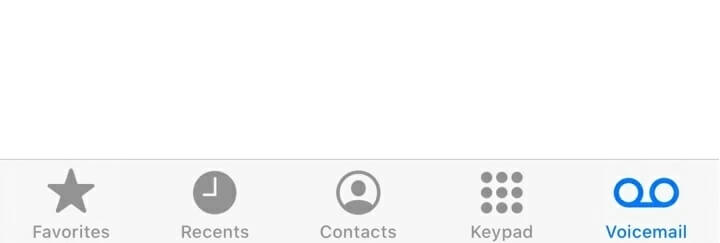
步驟2. 將語音音訊儲存到備忘錄(Notes)
接下來,當你單擊「共享」按鈕以將語音音訊儲存在你的iOS 上時,請選擇「備忘錄」或「語音備忘錄」。你還可以選擇「訊息」、「郵件」和「AirDrop」來發送附有錄製的音訊的電子郵件或訊息。如果你將語音儲存到Notes 應用程式,請打開它,然後點擊語音信箱中的音訊以播放它。

如何在Windows 和Mac 電腦上輕鬆錄製語音信箱的音訊
「Videlem 螢幕錄影」是一款功能強大的螢幕錄影機和錄音機,可讓你儲存語音信箱中的音訊。你可以錄製來自系統聲音、麥克風聲音或兩者的任何音訊。它還具有易於使用的介面,你只需單擊一下即可開始錄製語音信箱的訊息。此外,你可以錄製來自Skype、Facebook、微信、WhatsApp 等的視訊通話。這個螢幕錄影軟體對其他人的主要優勢是其出色的「任務計劃」功能。這個功能可以讓你設定任意的時間和日期,並讓這個軟體在你離開電腦時自動錄製螢幕畫面和聲音。請按照提供的簡要說明了解如何使用這個工具。
步驟1. 下載並安裝軟體
首先,在你的Windows 或Mac 電腦上安裝這個螢幕錄影工具。點擊上面提供的「下載」按鈕即可開始使用。安裝後,打開它,讓我們開始錄製語音信箱中的音訊。

步驟2. 錄製語音信箱
單擊「螢幕錄製」按鈕。從這裡,打開「系統聲音」以錄製從你的電腦發出的聲音。接下來,點擊「REC」按鈕開始錄製。此時你可以開始播放語音信箱中的訊息。
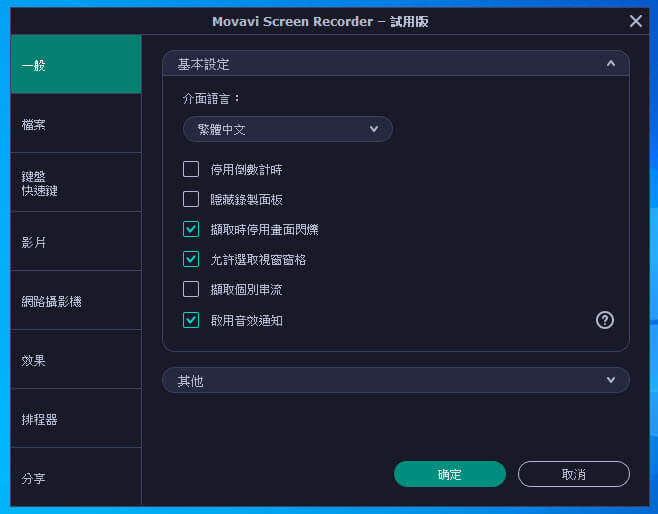
注意:你可以透過自定義設定將錄音檔匯出為MP3 格式。
步驟3. 儲存語音信箱的訊息
錄音時,你可以透過調整滑塊來調整聲音的音量。語音錄製完成後,點擊工具欄的「停止」按鈕,會出現預覽視窗。單擊「匯出」按鈕以保留錄製的語音音訊。默認情況下,錄音檔以MP3 格式儲存,你可以在儲存語音訊息後點擊「資料夾」圖標來查看和收聽錄音檔。